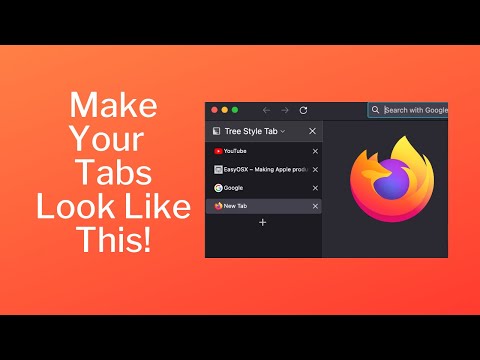Ha van megosztott hozzáférési számítógéped, akkor súlyosbodhat, ha más felhasználók egy csomó változtatást végeznek a beállításokban. Ma vessünk egy pillantást a SteadyState for Windows Vista és XP rendszerre, amely lehetővé teszi, hogy a számítógépet az eredeti állapotba helyezze vissza egy felhasználói munkamenet után.
Windows SteadyState
Nem csak a SteadyState állítja vissza a számítógépet eredeti állapotába, hanem beállíthatja azt is, hogy korlátozza a felhasználó hozzáférését. A számítógép virtuálisan minden szempontból bezárhatja a programokat a webhelyekre és még sok másra. Természetesen az adminisztrátornak kell lennie, és az első dolog az aktuális illesztőprogramok és a Windows frissítések telepítése. Ezután telepítse a programokat, és konfigurálja a kívánt beállításokat, hogy miként szeretné a gépet minden alkalommal, amikor visszaállította. Miután mindent beállítottál, és különböző felhasználói fiókot hozol létre, hagyod, hogy a nyilvánosság rájön. A konfigurációhoz végrehajtott változtatások csak a gép újraindításával törlődnek. Itt megnézzük a Windows XP gépen futó SteadyState-ot.
A SteadyState telepítésekor érvényesíteni kell a Windows példányát a Genuine Advantage segítségével. Ha még nem rendelkezik a WGA eszközzel a gépen, felkérést kap letölteni és telepíteni.

Új felhasználó hozzáadása és korlátozása
Amikor a SteadyState elindul, áttekintést kap a Felhasználói beállításokról és a globális számítógépbeállításokról. Most kezdődik a szórakoztató rész, a lehető legszelídebb hozzáférést biztosítja, amennyit csak akar.


A következő lépésben elkezdi az általános beállításokat, és beállítja a felhasználó által a rendszerre fordított időt. Győződjön meg róla, hogy lezárja a profilt, így nem képes állandó változtatásokat végrehajtani.




A Windows lemezvédelem a rendszer beállításait és adatait védi a meghajtóban, ahol az operációs rendszert telepítette. Alapértelmezés szerint ki van kapcsolva, és kattintással Védje a merevlemezt.





Következtetés
Ez egy nagyszerű program egy közcélú számítógéphez egy kávézóban, egy iskolában, egy könyvtárban, vagy csak azért, hogy megtartsa a fiatalokat a dolgokat. Hivatalosan működik az XP-vel és a Vista-val … Talán néhányan megtalálták a Windows 7 operációs rendszert? Hagy egy megjegyzést, és tudassa velünk.
A SteadyState letöltése